绘制正方体的方法一:
步骤一:我们先分析正方体的组成,它是由四个横线、四个竖线、四个斜线组成。那么我们先准备好这12条线。
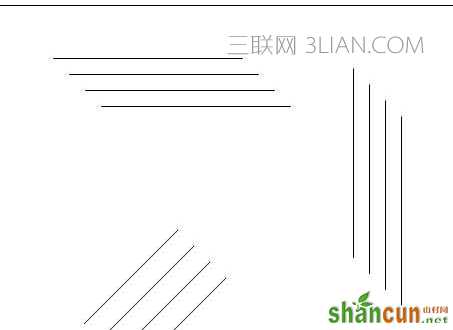
步骤二:我们准备画一个5厘米的正方体,所有把横线和竖线利用“设置自选画形格式”中的“大小”把高或宽调整为5厘米;还有四条斜线,也是利用“设置自选画形格式”中的“大小”把它的宽度(我用的是横线)调整小一点,再在下面的旋转把旋转“135度”。


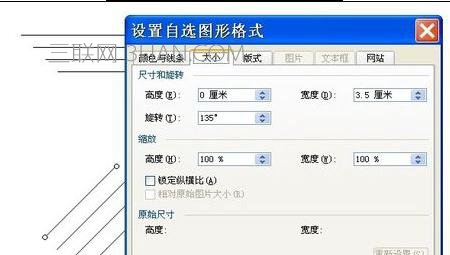
步骤三:先把这些线简单的组成一个正方体结构。
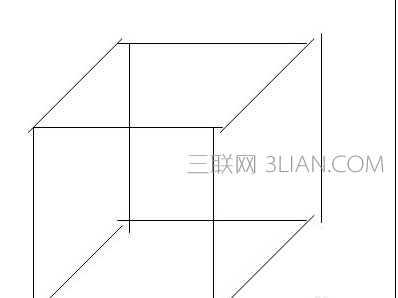
步骤四:然后按住“Ctrl键+方向键”进行微调,把它调整成一个下正方体。
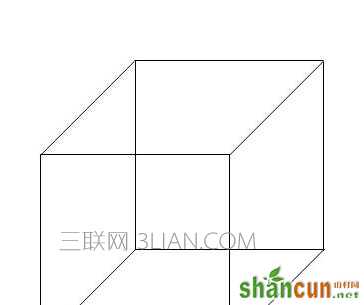
步骤五:调整好后利用“设置自选画形格式”“颜色与线条”把里面的三条线设置成“虚线”。在“shift键”一个个选中“组合”就OK了。
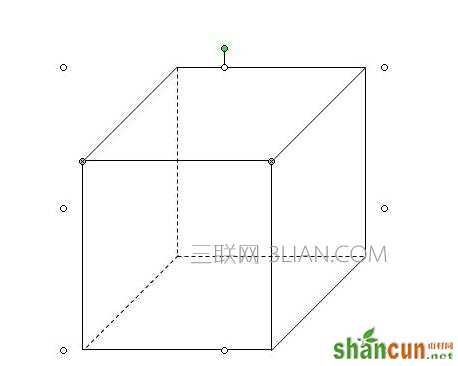
绘制正方体的方法二:
步骤:分析正方体的组成,可以由一个正方形、两个平行四边形、一条横线、一条竖线、一线斜组成。方法同上面一个,先画出大致的图形,然后在进行微调,最后把里面三条线设置成虚线就可以了。















